Cum să treceți SafetyNet în Rooted Pixel 6 și 6 Pro
Miscelaneu / / November 28, 2021
Deoarece înrădăcinarea este cunoscută și ca una dintre exploatările de pe Android, Google prezintă Plasă de siguranță măsură de securitate care trebuie transmisă cu succes pe dispozitivele Android pentru a funcționa pe deplin unele aplicații sau servicii. În cea mai mare parte, aplicațiile bancare, aplicațiile de plată online și unele jocuri au unele probleme de compatibilitate cu dispozitivele înrădăcinate. Acum, dacă v-ați rootat recent seria Pixel 6, verificați cum să treceți SafetyNet în Rooted Pixel 6 și 6 Pro.
Google a lansat Pixel 6 și Pixel 6 Pro acum câteva săptămâni cu Android 12 din cutie. Este inutil să spunem că utilizatorii de Android sunt mai ales interesați de deblocarea bootloader-ului, de flash-ul de firmware personalizat, de rootare, de instalarea de module personalizate etc. Cu toate acestea, aceasta nu este singura etapă de depășit. Mai sunt de făcut, cum ar fi validarea funcției SafetyNet după activare rădăcină acces. În caz contrar, este posibil să nu rulați unele aplicații utile chiar și pe un dispozitiv înrădăcinat.
După cum am menționat, fără procesul de validare SafetyNet pe dispozitivul dvs. înrădăcinat, nu veți putea rula unele aplicații bancare sau de plată și unele jocuri precum Pokemon Go. Deși jocurile nu sunt folosite de toată lumea, atunci când vine vorba de utilizarea aplicațiilor bancare sau a aplicațiilor de plată online, acestea pot fi folosite de milioane de utilizatori la fiecare zi. Din fericire, v-am împărtășit pașii pentru a trece cu ușurință caracteristica de securitate SafetyNet pe seria dvs. Pixel 6 înrădăcinată.
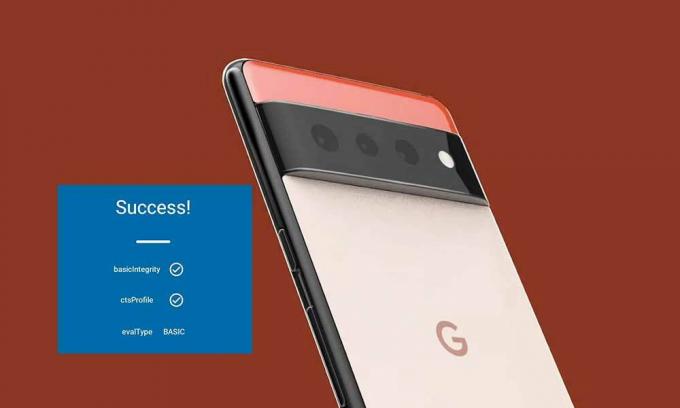
Conținutul paginii
-
Cum să treceți SafetyNet în Rooted Pixel 6 și 6 Pro
- 1. Activați accesul rădăcină pe Google Pixel 6 Series
- 2. Flash Universal SafetyNet pe seria Pixel 6
- 3. Configurați DenyList (Magisk Hide)
- 4. Ascundeți aplicația Magisk
- 5. Ștergeți datele serviciilor Google Play
- 6. Verificați starea SafetyNet
Cum să treceți SafetyNet în Rooted Pixel 6 și 6 Pro
După ce vă rootați dispozitivul prin Magisk, atunci când încercați să verificați starea rădăcină, este posibil să vă arate starea eșuată pentru SafetyNet. Așa că, fără să mai pierdem timpul, să intrăm în el.
Disclaimer: GetDroidTips nu va fi făcut responsabil pentru niciun fel de daune/erori care pot apărea pe dispozitivul dumneavoastră în timp ce/după urmați acest ghid. Ar trebui să știi ce faci. Procedați pe propriul risc.
1. Activați accesul rădăcină pe Google Pixel 6 Series
În primul rând, va trebui să deblocați bootloader-ul și să activați accesul root pe Google Pixel 6 sau Pixel 6 Pro folosind Magisk. urmând acest ghid aprofundat. Pe măsură ce citiți acest articol, presupunem că v-ați rootat deja seria Pixel 6. Odată înrădăcinat, va trebui să urmați următoarea metodă.
2. Flash Universal SafetyNet pe seria Pixel 6
Acum, va trebui să flash cea mai recentă versiune a modulului USNF (Universal SafetyNet Fix) prin Magisk. Pentru a face acest lucru:
- Mai întâi, descărcați modulul USNF (Universal SafetyNet) folosind linkul de mai jos și copiați-l în memoria internă a dispozitivului dvs. [Este un modul plătit care trece prin stadiul incipient de dezvoltare (Beta)].
- Safetynet-fix-v2.2.0
- Acum, asigură-te că instalați aplicația Magisk pe dispozitivul dvs. Pixel 6/6 Pro. [Este recomandată construcția Canary]
- Apoi lansați Aplicația Magisk și du-te la Module secțiune > Atingeți Instalați din stocare.
- Navigați la Remediere Safetynet modul și selectați-l > Procesul de clipire va începe acum.
- Poate dura câteva secunde pentru a finaliza.
- După ce ați terminat, selectați Repornire din colțul din dreapta jos al aplicației Magisk de pe dispozitivul Pixel 6/6 Pro pentru a activa modulul instalat.
3. Configurați DenyList (Magisk Hide)
„Magisk Hide” este acum numit „DenyList” în Magisk. Dacă nu știți ce este Magisk Hide, este o funcție puternică care vine în Magisk și vă permite să ascundeți temporar starea rădăcină din mai multe aplicații instalate pe dispozitivul dvs. Acum, va trebui să îl activați și apoi să îl configurați.
- Lansați aplicația Magisk pe dispozitivul dvs. înrădăcinat din seria Pixel 6 > Atingeți Setări pictograma din colțul din dreapta sus.
- Acum, asigură-te că permite amandoua Zygisk și Aplicați DenyList comutați unul câte unul.
- Apoi du-te la Configurați DenyList secțiunea și activați comutatorul de lângă aplicația pentru care doriți să ascundeți rădăcina.
Notă: Nu numai că aplicațiile bancare trebuie să fie activate pentru DenyList, ci și recomandate pentru alte aplicații de plată online, cum ar fi Google Pay, în afară de serviciile de bază precum Serviciile Google Play etc.
Reclame
4. Ascundeți aplicația Magisk
Unele aplicații sau servicii centrate pe securitate nu numai că verifică semnalul SafetyNet, ci și dacă aplicația Magisk este instalată pe dispozitivul tău sau nu. Deci, va trebui să ascundeți aplicația Magisk cu un alt nume de pachet, urmând pașii de mai jos:
- Lansați Aplicația Magisk pe dispozitivul dvs. > Atingeți pe pictograma roții (Setări) în colțul din dreapta sus.
- Acum, du-te la Ascundeți aplicația Magisk opțiune > Va face treaba pentru tine.
5. Ștergeți datele serviciilor Google Play
Acum, va trebui să ștergeți datele aplicației Servicii Google Play de pe dispozitiv pentru a elimina eroarea.
- Mergeți la dispozitiv Setări meniu > Atingeți Aplicații > Atingeți Vedeți toate aplicațiile.
- Acum, du-te la Serviciul Google Play aplicație > Mergeți la Stocare și cache opțiune.
- Apăsați pe Gestionați spațiul > Atingeți Ștergeți toate datele > Dacă vi se solicită, selectați Bine pentru a o confirma.
- Odată terminat, atingeți Spațiu de depozitare liber și selectați Bine pentru a confirma sarcina.
- Asigura-te ca Goliți memoria cache și reporniți dispozitivul pentru a aplica modificări.
6. Verificați starea SafetyNet
- Asigurați-vă că conectați dispozitivul Pixel 6/6 Pro înrădăcinat la internet.
- Lansați Aplicația Magisk > Atingeți Verificați SafetyNet buton.
- Pentru prima încercare, îți va cere descărcați codul proprietar > Atingeți Bine a confirma.
- Testul de verificare SafetyNet va începe automat > Așteptați câteva secunde.
- În cele din urmă, veți obține un SUCCES mesaj pe ecran. Va bifa o bifă de lângă integritatea de bază și ctsProfile opțiune. Întrucât evalType va prezenta ca DE BAZĂ.
- Bucurați-vă!
Asta e, băieți. Presupunem că acest ghid v-a fost de ajutor. Pentru întrebări suplimentare, puteți comenta mai jos.
Reclame



